Ištaisykite klaidą taikant transformacijas sistemoje „Windows 10“.
Įvairios / / August 18, 2022

„Windows“ sistema leidžia vartotojams įdiegti kūrėjų sukurtas programas savo reikmėms. Šios programos sukuria failų nustatymus, reikalingus faktinei programai paleisti. Diegdami tam tikrą programą, „Windows“ vartotojai dažnai praneša apie klaidą, kuri yra klaida taikant transformacijas. Tai gali būti painu, nes „Windows“ nepateikia problemos sprendimo arba to, ką reiškia klaida. Taip pat gali kilti klausimas, pavyzdžiui, kaip ištaisyti pritaikytas transformacijas sistemoje „Windows“. Jei ieškote ir ieškote, kaip išspręsti „Windows 10 11“ klaidą taikant transformacijų problemą, esate tinkamoje vietoje, skaitykite daugiau, kad sužinotumėte, kokius sprendimus reikia išbandyti.

Turinys
- Kaip ištaisyti klaidą taikant transformacijas sistemoje „Windows 10“.
- 1 būdas: iš naujo įdiekite programą
- 2 būdas: iš naujo užregistruokite „Windows Installer“.
- 3 būdas: taisykite sistemos failus
- 4 būdas: naudokite programos diegimo ir pašalinimo trikčių šalinimo įrankį
- 5 būdas: koreguokite registro raktų reikšmes
Kaip ištaisyti klaidą taikant transformacijas sistemoje „Windows 10“.
Prieš pereidami prie metodų, pažiūrėkime, kodėl ši problema kyla.
- „Windows Installer“ problemos
- Konfliktai atnaujinant programą
- Konfliktas arba problemos registro transformacijose
- Failų sistemos klaidos
1 būdas: iš naujo įdiekite programą
Jei atnaujinant programą perrašant ankstesnę programą atsiranda klaida, prieš diegdami naują galite pabandyti pašalinti ankstesnę programą. Atlikite toliau nurodytus veiksmus, kad pašalintumėte:
1. Paspauskite „Windows“ klavišas, tipas Kontrolės skydelis, tada spustelėkite Atviras.
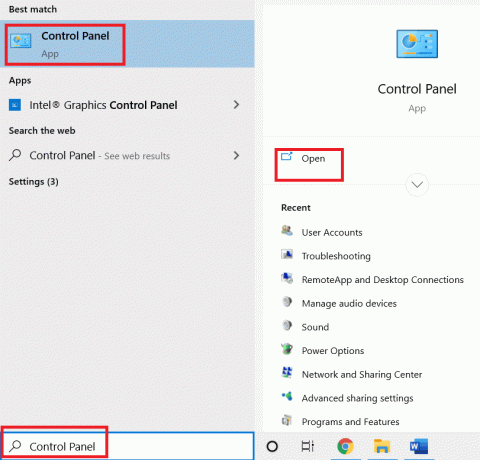
2. Nustatyti Žiūrėti pagal: > Kategorija, tada spustelėkite Pašalinkite programą pagal Programos skyrius.

3. Dešiniuoju pelės mygtuku spustelėkite programą, kurią atnaujinate į naują versiją, ir spustelėkite pašalinti.
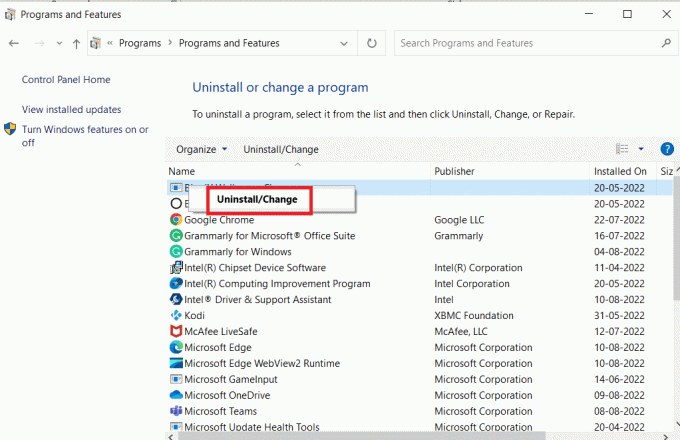
4. Dabar dar kartą įdiekite programą, kurią norėjote atnaujinti, kad pamatytumėte, ar ištaisėte pritaikymo transformacijas sistemoje „Windows“.
2 būdas: iš naujo užregistruokite „Windows Installer“.
Kai įdiegiate programinę įrangą, „Windows Installer“ (žinoma kaip „Windows“ diegimo vedlys sistemoje „Windows XP“) paleis diegimą, kad įdiegtų reikalingus failus į standųjį diską, jei diegimo programa neveikia tinkamai, gali kilti klaida taikant transformacijas atsirasti. Norėdami tai padaryti, turime iš naujo užregistruoti „Windows“ diegimo programą,
1. Paspauskite Windows + R klavišai kartu atidaryti Bėk dialogo langas.
2. Dabar įveskite msiexec /išregistruoti ir spustelėkite Gerai norėdami išregistruoti „Windows“ diegimo programą.
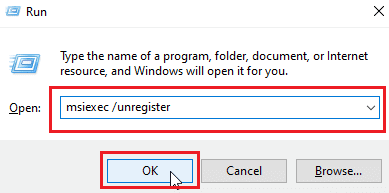
3. Toliau įveskite msiexec / regserver ir spustelėkite Gerai norėdami iš naujo užregistruoti „Windows“ diegimo programą.
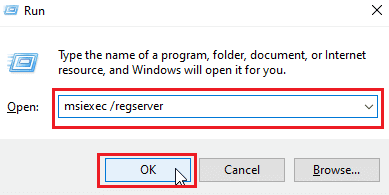
Patikrinkite, ar „Windows 10 11“ klaidos taikant transformacijas problema išspręsta, ar ne.
Taip pat skaitykite:Ištaisykite klaidą „Windows Installer“ prieiga uždrausta
3 būdas: taisykite sistemos failus
Dažnai galite susidurti su klaida taikant transformacijas „Windows 10“ sistemoje dėl sugadinto sistemos failo. SFC nuskaitymas suranda ir ištaiso probleminius failus sistemoje. Perskaitykite mūsų vadovą kaip taisyti sistemos failus „Windows 10“..
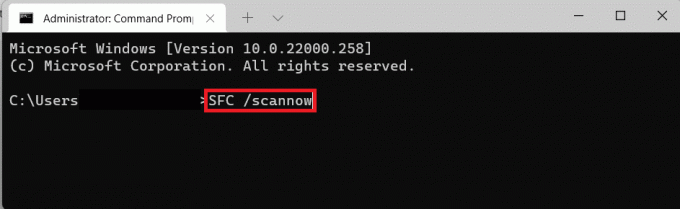
4 būdas: naudokite programos diegimo ir pašalinimo trikčių šalinimo įrankį
Senojoje „Windows“ versijoje buvo integruotas trikčių šalinimo įrankis, kuris išsprendė problemas, susijusias su programų diegimo problemomis pvz., ši ir pranešimai, pvz., klaida taikant transformacijas, naudokite trikčių šalinimo įrankį naudodami šį oficialų „Microsoft“ vadovą. Atlikite toliau nurodytus veiksmus, kad ištaisytumėte pritaikytas transformacijas sistemoje „Windows“.
1. Aplankykite Trikčių šalinimo priemonės atsisiuntimo puslapis ir spustelėkite Atsisiųskite trikčių šalinimo įrankį variantas.

2. Kai failas atsisiunčiamas. Atidarykite failą, kad paleistumėte diegimo ir pašalinimo trikčių šalinimo įrankį.
Pastaba: Šis trikčių šalinimo įrankis suderinamas su „Windows 10“ ir „Windows 11“.
3. Spustelėkite Kitas Norėdami pradėti „Windows“ diegimo ir pašalinimo trikčių šalinimo priemonę.

4. Dabar „Windows“ patikrins, ar nėra problemų, susijusių su programų diegimu ir pašalinimu.
5. Bus rodomas raginimas, kuriame bus prašoma pasirinkti Diegimas arba Pašalinama variantas.
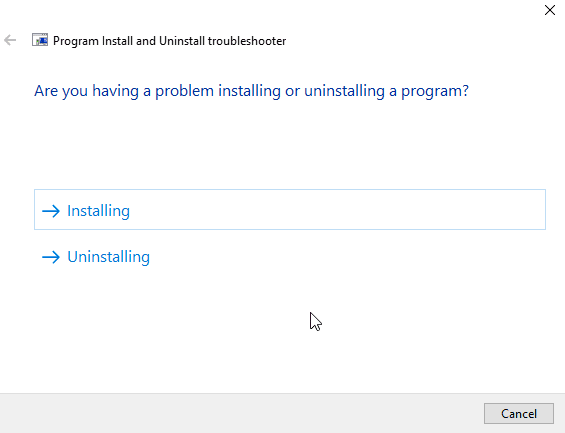
6. Pasirinkite programą, kurioje gausite problemą, ir spustelėkite Kitas.
Pastaba: Tas pats veiksmų rinkinys taikomas ir diegiant trikčių šalinimo parinktį.
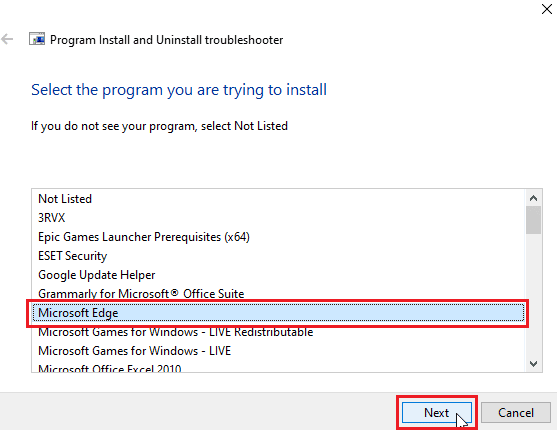
7. Spustelėkite Taip, pabandykite pašalinti norėdami pabandyti įdiegti iš naujo, arba spustelėkite Ne, išbandykite kitus pataisymus.
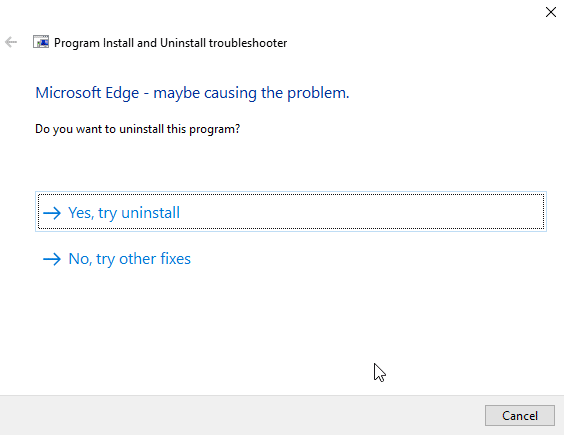
Taip pat skaitykite:Ištaisykite VDS klaidos kodą 490 01010004 sistemoje „Windows 10“.
5 būdas: koreguokite registro raktų reikšmes
Diegiant programą transformacijos failai, kurie yra .mst plėtiniuose, išsaugomi registre. Diegimo programa juos išsaugo registre. Jei transformacijos išsaugojimo proceso metu kyla kokių nors konfliktų, gali kilti tokių problemų. Galite pabandyti ištrinti transformacijos failą iš registro, kad pamatytumėte, ar tai išsprendžia klaidą taikant transformacijas.
Pastaba: Prieš bandydami taisyti, perskaitykite mūsų vadovą Kaip sukurti ir naudoti sistemos atkūrimą sistemoje „Windows 10“. Kadangi koreguoti „Windows“ registrą yra gana rizikinga, sistemos atkūrimas užtikrina, kad sukursite atsarginę sistemos kopiją, jei kas nors nutiktų.
1. Paspauskite Windows + R klavišai vienu metu paleisti Bėk dialogo langas.
2. Dabar įveskite regedit ir spustelėkite Gerai atidaryti Registro redaktorius.
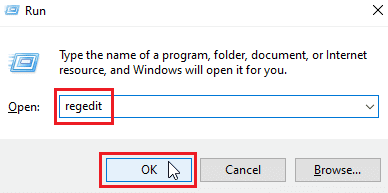
3. Eikite į kitą raktų aplanką kelias.
HKEY_CLASSES_ROOT\Installer\Products
4. Dukart spustelėkite HKEY_CLASSES_ROOT norėdami atidaryti šakninį katalogą.
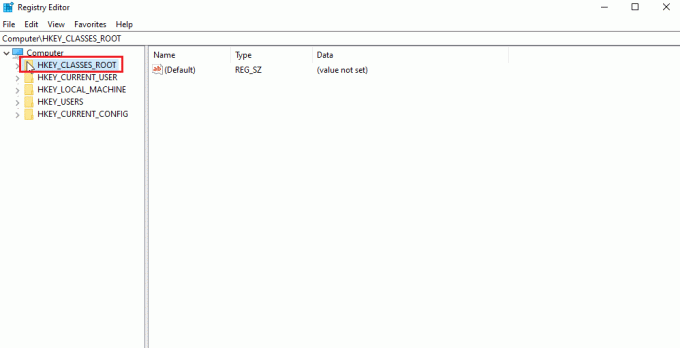
5. Tada suraskite ir dukart spustelėkite Montuotojas.
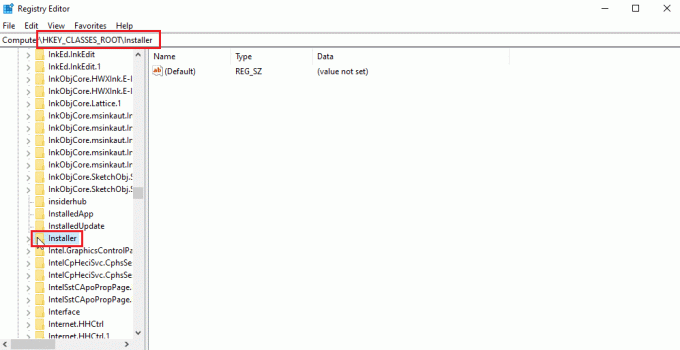
6. Galiausiai suraskite Produktai.
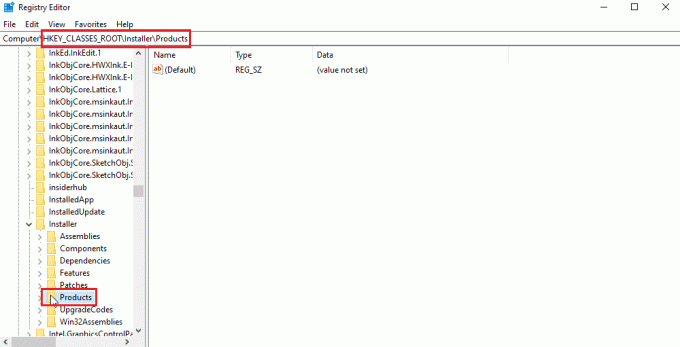
7. Dešiniuoju pelės mygtuku spustelėkite Produktai ir spustelėkite Rasti, kad atidarytumėte Rasti Meniu.

8. Pažymėkite visas žemiau esančias reikšmes Žiūrėkadresu skyrių. Tada įveskite programos, kuriai kyla klaida taikant transformacijų problemą, pavadinimą.
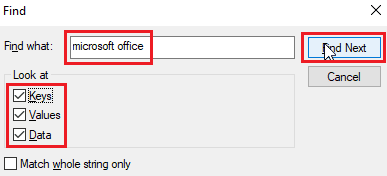
9. Galiausiai paspauskite RastiKitas mygtuką.
10. Registro rengyklė suras atitinkamą atitiktį toliau rodomam pavadinimui.
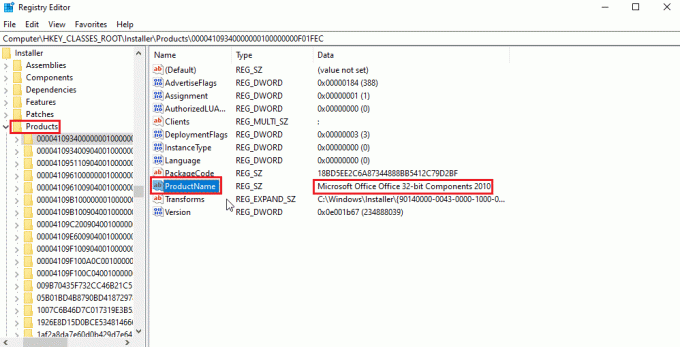
11. Dukart spustelėkite Transformuoja Raktas.
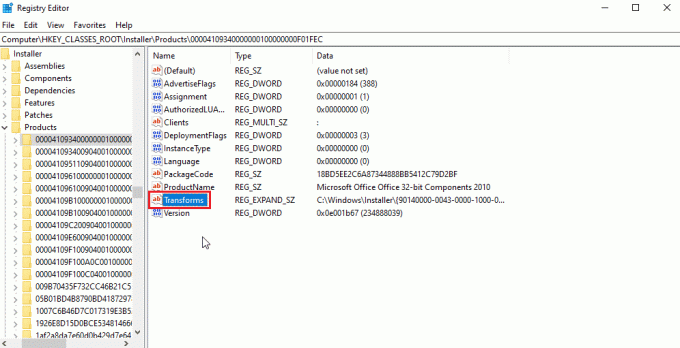
12. Išvalykite visas reikšmes Vertės duomenys teksto laukelį ir spustelėkite Gerai.

Pastaba: Jei pašalinus programą pasirodo klaidos taikant transformacijų pranešimas, turite visiškai ištrinti transformavimo raktą, spustelėdami jį dešiniuoju pelės mygtuku ir pasirinkdami ištrinti.
Dažnai užduodami klausimai (DUK)
Q1. Ar yra koks nors būdas iš naujo paleisti „Windows“ diegimo programą?
Ans. Taip, pirmiausia paleiskite Bėk dialogo langą ir įveskite msconfig. Viduje Paslaugos skirtukas nuimkite varnelę „Windows“ diegimo programa ir spustelėkite taikyti ir tada spustelėkite Gerai. Kai bus paprašyta paleisti iš naujo, spustelėkite iš naujo paleiskite kompiuterį.
Q2. Kaip pašalinti programą, kurios nėra valdymo skydelyje?
Ans. Galite pabandyti ištrinti darbalaukio piktogramas ir su programa susijusius failus programų failuose, esančiuose vietiniame diske C. Kai kuriais atvejais taip pat reikalingas registro valymas.
Q3. Kas yra „Windows“ transformacija?
Ans. Transformacija yra paketų rinkinys iš diegimo failo, gauto iš programos. Taip pat galima vadinti diegimo duomenys.
Rekomenduojamas:
- Pataisykite DayZ Nepavyko rasti veikiančio Steam egzemplioriaus
- Pataisyti „Windows 10“ negalima rodyti dabartinio savininko
- Ištaisykite VDS klaidos kodą 490 01010004 sistemoje „Windows 10“.
- Pataisyti Windows 10 Buvo bandoma nurodyti prieigos raktą
Tikimės, kad aukščiau pateiktas straipsnis apie tai, kaip ištaisyti klaida taikant transformacijas „Windows 10“ padėjo jums išspręsti problemą. Komentarų skiltyje praneškite mums, kuris iš metodų jums buvo geriausias. Jei turite kokių nors pasiūlymų ir (arba) klausimų dėl straipsnio, nedvejodami pasidalinkite jais.



